Tesults - Uji Jalan untuk Pengujian Manual
Uji coba digunakan untuk melakukan pengujian manual. Klik‘runs’ dari menu untuk mengakses uji coba.
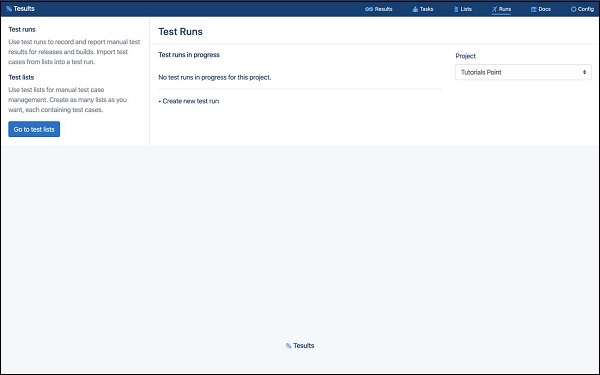
Buat uji coba
Hal pertama yang harus dilakukan adalah membuat uji coba. Klik‘Create new test run’ lalu masukkan nama untuk pengujian Anda dan konfirmasi untuk membuat.
Nama di sini adalah nama sementara. Secara default, Tesults menetapkannya ke tanggal dan waktu saat ini. Nama tersebut digunakan untuk kembali ke uji coba nanti atau berbagi uji coba dengan anggota tim lain untuk dikerjakan pada waktu yang sama.
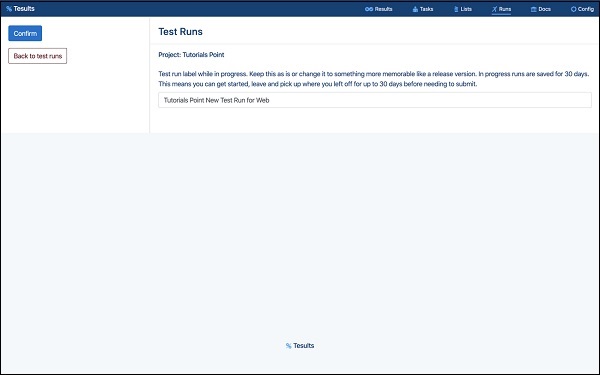
Setelah mengonfirmasi, uji coba baru dibuat dan akan kosong.

Menambahkan kasus uji
Untuk menambahkan kasus uji secara manual, klik tambahkan kasus baru. Sekarang, Anda dapat menambahkan detail kasus uji termasuk -
- Name
- Result
- Suite
- Parameters
- Description
- File (unggah file terkait kasus uji)
- Bidang Kustom
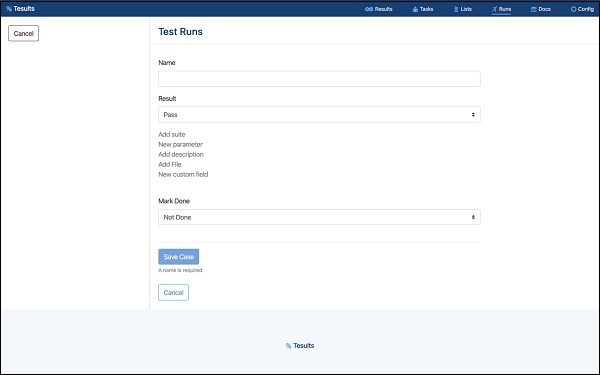
Simpan kasing dan Anda akan melihat bahwa itu ditambahkan ke uji coba.
Mengimpor kasus uji dari Daftar
Anda juga dapat menambahkan kasus pengujian dari daftar pengujian (lihat bagian sebelumnya untuk membuat daftar pengujian). Ini adalah cara paling efisien untuk menambahkan kasus pengujian karena untuk setiap pengujian yang dijalankan, Anda dapat menggunakan kasus pengujian yang ada.
Klik Impor Kasus dan kemudian pilih daftar tes dari daftar turun bawah dan klik Impor.
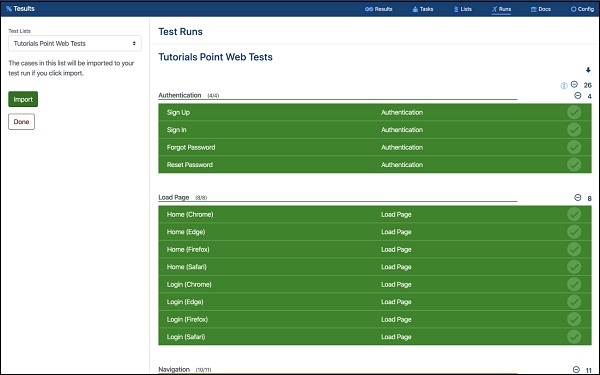
Mengedit kasus uji
Untuk mengedit kasus uji, klik untuk membuka detail kasus uji.
Klik ‘edit’ dari footer.
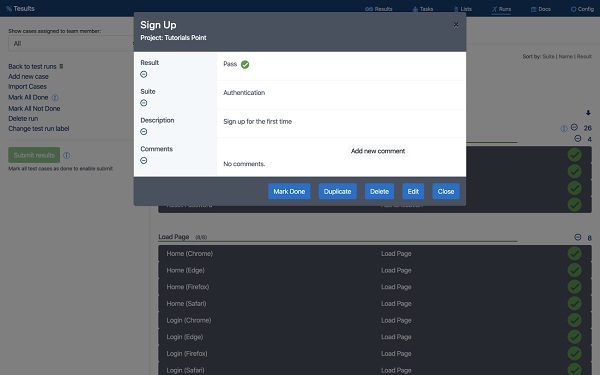

Menghapus kasus uji
Anda dapat menghapus kasus uji dengan cara yang sama. Pilih dan klik 'hapus' dari footer.
Menugaskan kasus uji kepada anggota tim
Secara default, kasus uji tidak ditetapkan dan semua kasus uji ditampilkan dari daftar. Ubah kasus uji yang diperlihatkan kepada anggota tim tertentu dengan mengubah daftar tarik-turun dari 'Semua' menjadi nama anggota tim.
Setelah anggota tim dipilih, termasuk Anda sendiri, Anda dapat menetapkan kasus uji kepada orang-orang tertentu. Tombol 'Tetapkan' baru muncul. Klik dan uji coba akan berubah untuk menampilkan semua kasus uji dengan indikator yang menunjukkan apakah kasus uji ditetapkan ke orang yang saat ini dipilih, atau tidak ditugaskan atau ditugaskan ke orang lain.

Sekarang, Anda dapat mengklik kasus uji untuk menetapkannya ke anggota tim yang saat ini dipilih, dan klik lagi untuk membatalkan penetapan. Klik‘Done’ setelah Anda selesai.
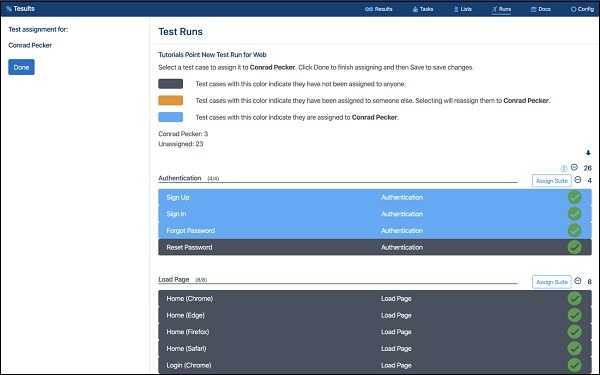
Memiliki ‘All’ yang dipilih akan terus menampilkan semua kasus uji, dan memilih anggota tim akan menampilkan kasus uji apa yang ditugaskan untuk individu tersebut.

Menandai kasus uji sebagai selesai
Secara default, semua kasus uji dalam uji coba ditandai sebagai belum selesai. Ini berarti mereka perlu dikerjakan. Untuk menunjukkan bahwa kasus uji telah selesai, pilih kasus uji dan dari footer klik‘Mark Done’.

Di bagian atas tes, jalankan persentase kasus tes selesai ditampilkan bersama dengan nomor yang ditetapkan untuk anggota tim.
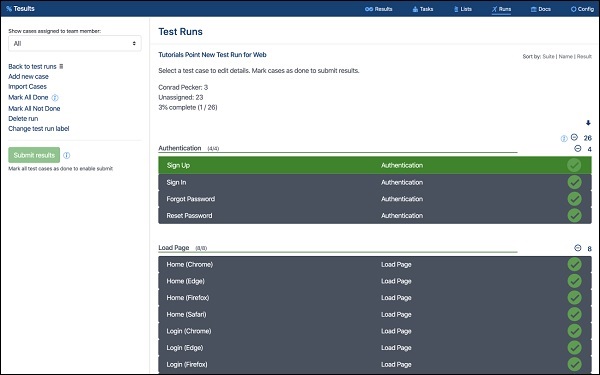
Menandai kasus uji sebagai selesai memudahkan untuk melacak kasus uji mana yang telah dilihat dan memahami kemajuan proses.
Mengirimkan hasil manual
Setelah semua kasus pengujian dalam proses ditandai sebagai selesai, tombol 'Kirim Uji Jalan' diaktifkan dan Anda dapat mengkliknya untuk mengirimkan hasil ke salah satu target proyek Anda.
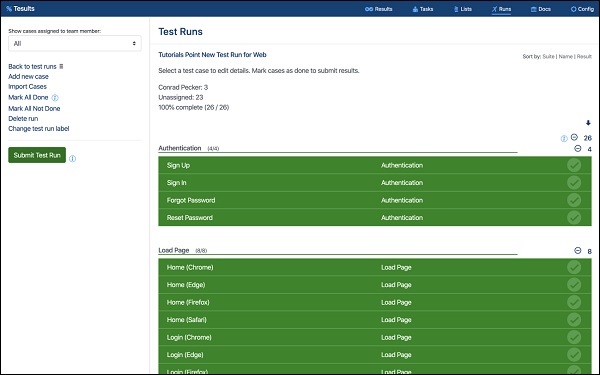
Pilih target yang sesuai dari daftar dropdown dan klik 'Kirim Hasil'.
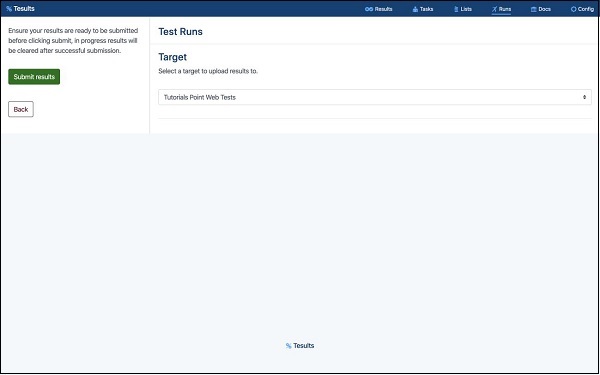
Karena uji coba otomatis mungkin dilakukan dengan mengirimkan hasil ke target tertentu, Anda mungkin ingin membuat target terpisah untuk uji coba manual, jika tidak, data historis dan perbandingan akan rusak dan menyebabkan kebingungan.
Mungkin lebih baik dalam beberapa kasus untuk tidak mengirimkan hasil jika pengujian yang dijalankan adalah untuk penggunaan internal dengan tim pengujian dan bukan untuk penggunaan yang lebih luas. Cukup lihat pengujian yang dijalankan dalam tim, lalu buat pengujian baru untuk memulai yang baru.
Jika Anda telah membuat target khusus untuk uji coba manual, mengirimkan hasil adalah ide yang bagus. Setelah mengirimkan Anda bisa mengklik‘results’ dari bilah menu untuk melihat hasil.